Zaktualizowano maj 2024: Przestań otrzymywać komunikaty o błędach i spowolnij swój system dzięki naszemu narzędziu do optymalizacji. Pobierz teraz na pod tym linkiem
- Pobierz i zainstaluj narzędzie do naprawy tutaj.
- Pozwól mu przeskanować twój komputer.
- Narzędzie będzie wtedy napraw swój komputer.
Tryb ciemny ułatwia pracę w Slacku dzięki zastosowaniu ciemniejszego, bardziej kontrastowego motywu kolorystycznego dla oczu. Możesz włączyć tryb ciemny w ustawieniach Slacka lub zsynchronizować tryb ciemny w Slacku z Windows 10.

Aby uzyskać tryb ciemny opcja, musisz użyć wersji 4.0.2 dla Windows i Linux. Zaktualizuj swoją aplikację, zanim pomyślisz o przejściu na ciemną stronę.
Możesz sprawdzić posiadaną wersję, klikając przycisk w trzywierszowym menu i przechodząc do opcji Pomoc> O Slacku. Menu Pomoc zawiera również opcję sprawdzania dostępności aktualizacji, która wyświetla monit o pobranie najnowszej wersji, jeśli się spóźnisz.
Aktualizacja z 2024 maja:
Za pomocą tego narzędzia możesz teraz zapobiegać problemom z komputerem, na przykład chroniąc przed utratą plików i złośliwym oprogramowaniem. Dodatkowo jest to świetny sposób na optymalizację komputera pod kątem maksymalnej wydajności. Program z łatwością naprawia typowe błędy, które mogą wystąpić w systemach Windows - nie ma potrzeby wielogodzinnego rozwiązywania problemów, gdy masz idealne rozwiązanie na wyciągnięcie ręki:
- Krok 1: Pobierz narzędzie do naprawy i optymalizacji komputera (Windows 10, 8, 7, XP, Vista - Microsoft Gold Certified).
- Krok 2: kliknij „Rozpocznij skanowanie”, Aby znaleźć problemy z rejestrem Windows, które mogą powodować problemy z komputerem.
- Krok 3: kliknij „Naprawić wszystko”, Aby rozwiązać wszystkie problemy.
Jak działa tryb ciemny w Slacku
Slack zawsze proponował tradycyjny, lekki motyw, składający się z biało-brązowych tłów z kolorowymi akcentami.
Teraz w trybie ciemnym otrzymujesz 10 nowych motywów czarnych, które są przeważnie szare i czarne, chociaż niektóre mają ciemniejsze odcienie żółtego, zielonego itp. „Tryb ciemny to ważna funkcja dla wielu ludzi” - mówi Slack. „Przydaje się do pracy w nocy lub w warunkach słabego oświetlenia i wiemy, że wiele osób potrzebuje go ze względu na dostępność, np. Zaburzenia widzenia, migreny lub inne problemy ze wzrokiem.
Oto nowe motywy trybu ciemnego w Slacku:
- Bakłażan
- Klasyczny bakłażan
- Dagoba
- Pomnik
- Miętowa czekolada
- Oczin
- Pracować ciężko
- Nokturn
- Dostępny motyw: Tritanopia
- Dostępny motyw: protanopia i deuteranopia
Włączanie trybu ciemnego w aplikacji Slack na Windows 10
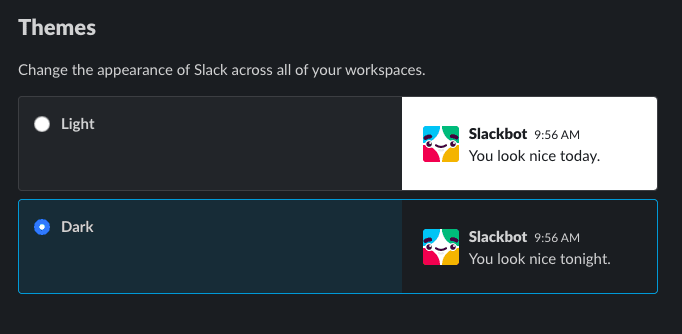
Po ich uporządkowaniu dowiesz się tutaj, jak aktywować tryb ciemny:
- Otwórz aplikację Slack na pulpicie.
- Kliknij swoje imię i nazwisko na pasku bocznym.
- Przejdź do Preferencje> Tematy.
- Wybierz opcję Ciemny aspekt.
Po wykonaniu wszystkich czynności Slack przełączy się na ciemny schemat kolorów.
W tym przewodniku skupiamy się na systemie Windows 10, ale możesz przełączyć się na jasny lub ciemny motyw w Slack w Internecie i na innych platformach, w tym MacOS i Linux.
Microsoft Teams oferuje również opcję trybu ciemnego, a oto kroki, aby wykonać to zadanie
Gdy tylko wybierzesz jasny lub ciemny, sama aplikacja natychmiast przełączy się na ten motyw, aby wyświetlić podgląd. Należy również wspomnieć, że możesz również wybrać motyw paska bocznego dla paska bocznego z tego samego menu motywów. Tym motywom pobocznym towarzyszą różne palety kolorów.
https://slack.com/intl/en-ph/help/articles/360019434914-Use-dark-mode-in-Slack
Porada eksperta: To narzędzie naprawcze skanuje repozytoria i zastępuje uszkodzone lub brakujące pliki, jeśli żadna z tych metod nie zadziałała. Działa dobrze w większości przypadków, gdy problem jest spowodowany uszkodzeniem systemu. To narzędzie zoptymalizuje również Twój system, aby zmaksymalizować wydajność. Można go pobrać przez Kliknięcie tutaj

CCNA, Web Developer, narzędzie do rozwiązywania problemów z komputerem
Jestem entuzjastą komputerów i praktykującym specjalistą IT. Mam za sobą lata doświadczenia w programowaniu komputerów, rozwiązywaniu problemów ze sprzętem i naprawach. Specjalizuję się w tworzeniu stron internetowych i projektowaniu baz danych. Posiadam również certyfikat CCNA do projektowania sieci i rozwiązywania problemów.

